Ульянов А.В. Использование электронных таблиц для технологических расчетов
Подождите немного. Документ загружается.


ки волокон. Для этого столбец прочности волокон должен изменяться от
минимального до максимального значения с некоторым шагом. Значения
других переменных должно быть постоянно. Кроме того, как и раньше,
должны проводиться вычисления критического значения крутки и выбор
величины поправки на крутку. Сначала, для примера, заполним столбец
значений для линейной плотности волокон. Пусть там во всех клетках
будет число 103. Конечно, можно все клетки заполнить вручную, но
можно для экономии времени воспользоваться маркером заполнения.
Рис. 13
Удобным средством занесения информации является так
называемый маркер заполнения, находящийся, как правило, в правом
нижнем углу активной ячейки. При помещении указателя мыши в область
маркера заполнения указатель принимает форму черного креста (рис. 14).
Наиболее часто маркер заполнения используется для заполнения
информацией последовательного ряда ячеек на основе информации,
находящейся в одной или нескольких выделенных ячейках,
расположенных рядом с заполняемыми ячейками.
Механизм использования маркера заполнения во всех случаях
примерно одинаков и состоит в следующем:
- выделяется ячейка или прямоугольный диапазон, содержащий
исходную информацию, подлежащую распространению;
- указатель мыши подводится к маркеру заполнения;
19
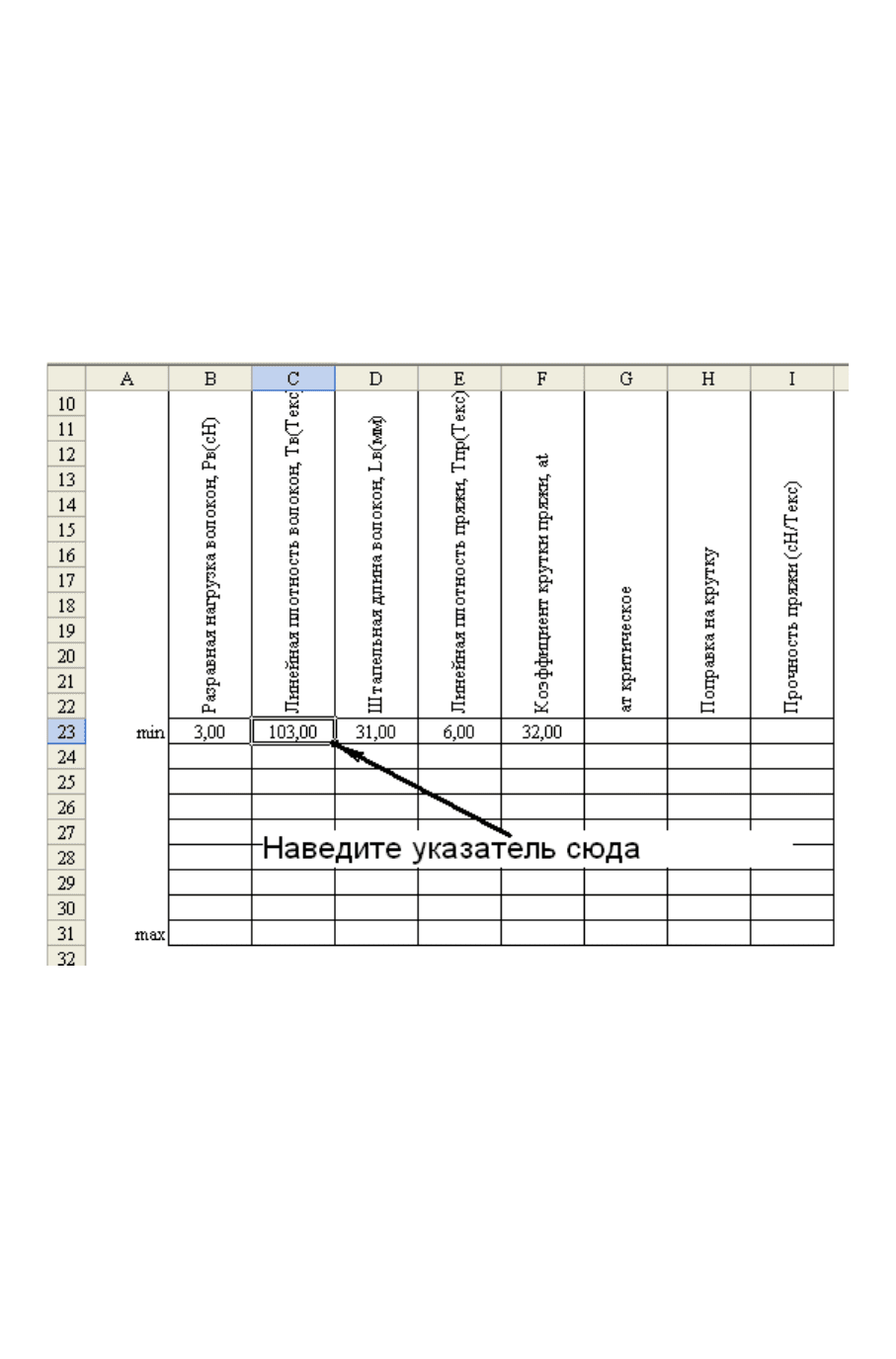
- маркер заполнения захватывается с помощью левой или правой
кнопки мыши и протаскивается в нужном направлении, пока не будет
"охвачена" подлежащая заполнению область. Текущее положение области
захвата отмечается серой рамкой, в углу которой в маленьком окне
высвечивается значение, которое будет помещено в крайнюю ячейку
охватываемой области;
- нажатая кнопка мыши опускается.
- если при захвате маркера заполнения была нажата правая кнопка
мыши, то появляется контекстное меню, откуда можно выбрать способ
заполнения охваченной, если левая - Excel самостоятельно заполняет
охваченную область (выбирая вариант, действующий по умолчанию).
Рис. 14
Аналогичным образом можно распространять из ячейки на целый
(прямоугольный) диапазон не только находящееся там значение, но и
формулу. Но если формула содержит абсолютные ссылки, они останутся
неизменными, если же формула содержит относительные ссылки, они
будут изменены таким же образом, как если бы формула была просто
скопирована в ячейки диапазона.
Если захват маркера заполнения был произведен с помощью правой
кнопки мыши, то после протяжки и освобождения кнопки на экране
появится контекстное меню примерно такого вида (рис. 15). Пункты меню
20
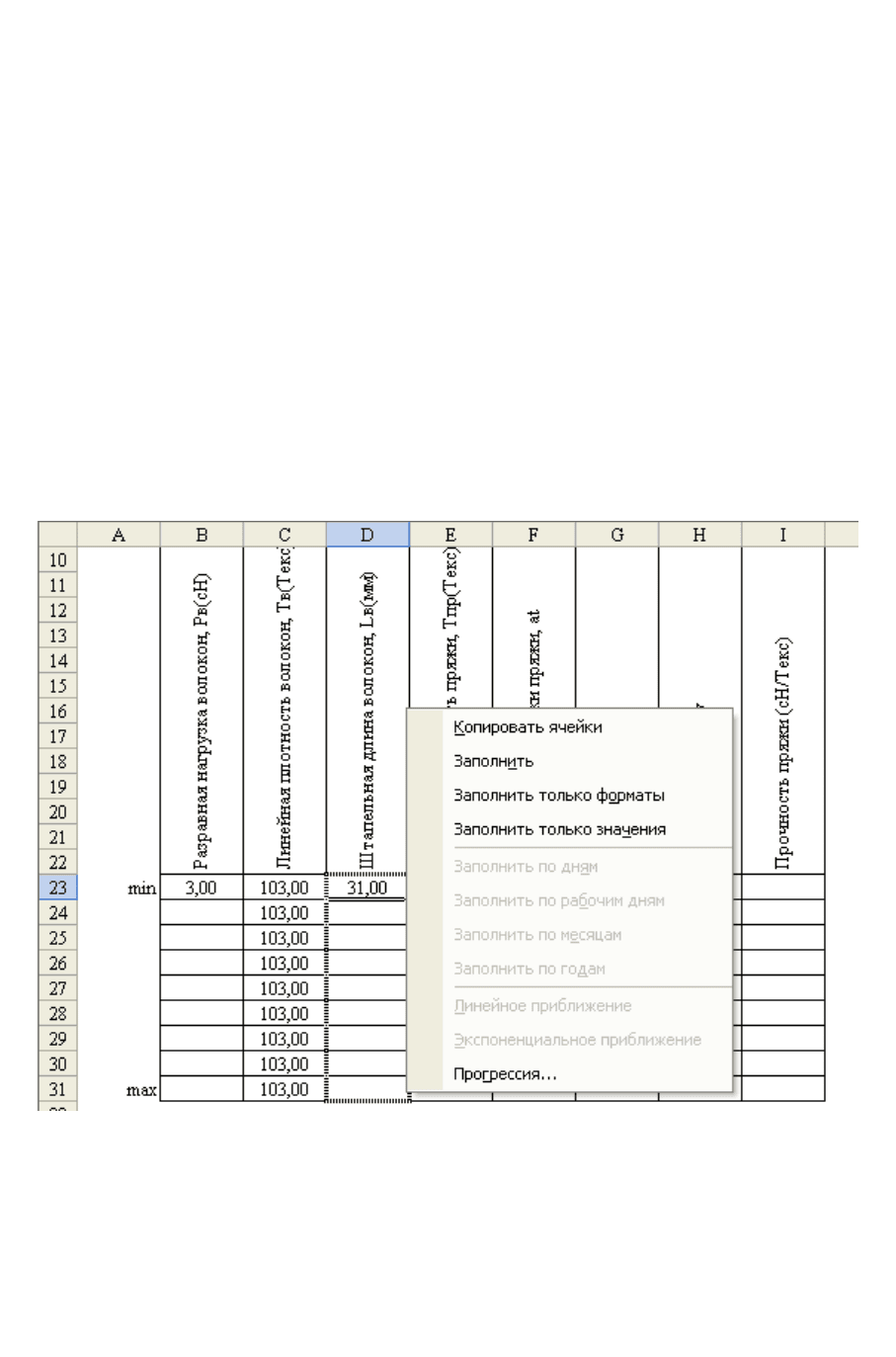
могут зависеть от содержимого исходной области:
- Заполнить (Fill Series) - результат в точности соответствует тому,
который получается при протягивании маркера заполнения с помощью
левой кнопки мыши - т. е. производится автозаполнение диапазона,
охваченного при протяжке маркера заполнения (с копированием
форматов исходного диапазона).
- Заполнить форматы (Fill Formats) - копирование форматов
исходного диапазона. При последующем вводе данных в эти ячейки
получится вид, подобный изображению исходной ячейки.
- Заполнить значения (Fill Values) - заполнение производится как при
выполнении команды Заполнить (Fill Series), но без копирования
форматов.
- Заполнить по дням (Fill Days), Заполнить по рабочим дням (Fill
WeekDays),Заполнить по месяцам (Fill Months), Заполнить по годам (Fill
Years) - команды могут быть использованы для указания Excel шага при
распространении последовательности дат.
Рис. 15
- Линейное приближение (Linear Trend) - для числовых данных по
действию аналогично описанной выше команде Заполнить (Fill Series),
для данных других типов не применяется.
- Экспоненциальное приближение (Growth Trend) - охваченный
диапазон будет заполнен значениями, полученными с использованием
экспо-
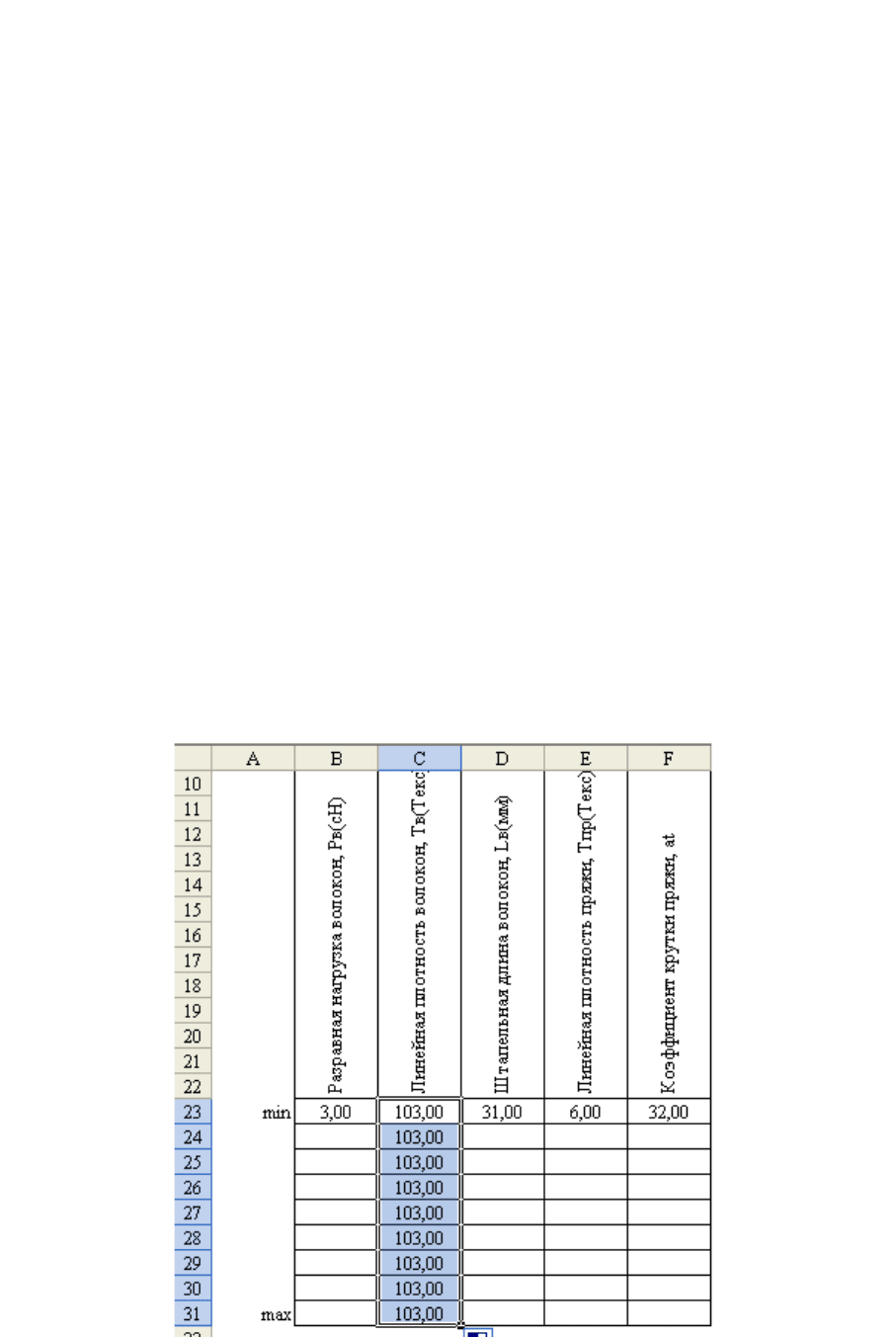
21
ненциального приближения ячеек исходного диапазона, при этом
значения исходного диапазона не будут изменены.
- Прогрессия (Series) - при выборе данной команды на экране
появляется окно Прогрессия (Series). Дальнейшее задание параметров
рассматривается ниже в разделе "Автозаполнение с помощью команд".
Итак, давайте заполним ячейки нашей таблицы. Вводим в первую
ячейку для линейной плотности волокон число 103. Далее наводим
указатель мыши на правый нижний угол клетки, где находится число 103.
Указатель мыши должен принять вид черного перекрестия (рис. 14). Далее,
нажимаем правую или левую кнопку мыши и, не отпуская, протаскиваем
вниз до нужной конечной клетки. Кнопку отпускаем, и тогда диапазон
заполнен одним и тем же числом 103 (рис. 16).
Аналогичные действия проделаем со столбцами для штапельной
длины волокон, линейной плотности пряжи и коэффициентом крутки
пряжи.
Столбец со значениями разрывной нагрузки волокон должен
содержать постепенно возрастающие значения – от минимального 3 (сН)
до максимального значения 4,5 (сН). Чтобы ввести такой диапазон чисел, в
ячейку В24 введем формулу = В23 + ( (4,5 - В23) / 7). Выражение в скобках
–это величина шага разбивки диапазона. Далее, используя маркер
заполнения, заполняем диапазон ячеек В24 – В31. Результат
перечисленных действий приведен на рис. 17.
Рис. 16

22
Рис. 17
Теперь надо ввести формулы для расчета критической крутки пряжи в
ячейки столбца Н23 – Н31. Для этого надо ввести формулу в ячейку Н23 и
заполнить остальные клетки столбца. В ячейку G23 (рис. 14) надо ввести
следующую формулу - = 0,316 * ( ( (1120 – 70 * B23) * B23 / D23) + (57,2 /
КОРЕНЬ (E23) ). Далее, используя маркер заполнения, заполняем диапазон
ячеек G24 – G31.
Аналогичные действия выполняем для определения поправки на
крутку – К. В ячейку Н23 надо ввести функцию ЕСЛИ - = ЕСЛИ ( (F23 -
G23) < 0; - 0,000977 * (F23 - G23) * (F23 - G23) + 0,00338 * (F23 - G23) + 1;
-0,0092 * (F23 - G23) + 1,01). Далее, используя маркер заполнения,
заполняем диапазон ячеек Н24 – Н31.
Осталось заполнить ячейки I23 – I31. Действия все одни и те же.
Результат приведен на рис. 18.
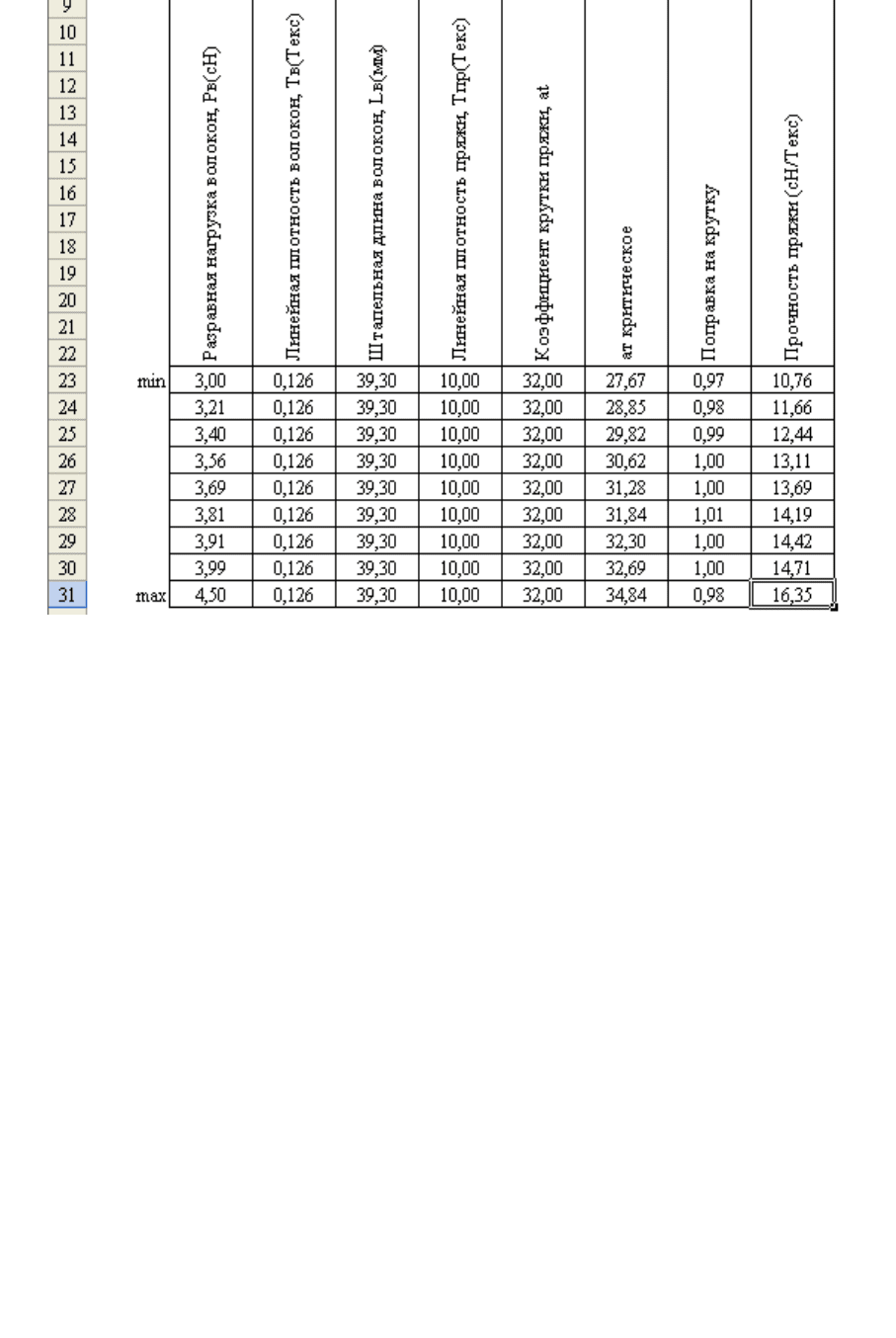
23
Рис. 18
Обычно Excel формирует относительные ссылки на ячейки. Но иногда
нужно сослаться в формуле на клетку с константой, которая не должна
меняться при копировании формулы в другую ячейку или при
перемещении исходных данных. В этом случае пользуйтесь абсолютными
ссылками, которые отличаются от относительных наличием символа $
перед буквой столбца, номером строки или перед обеими этими
характеристиками, например $Е$15.
Если адрес ячейки содержит знак доллара ($), то он называется
абсолютным адресом (или абсолютной ссылкой). Если знак доллара
отсутствует, то адрес называется относительным адресом (или
относительной ссылкой).
Относительные адреса используются в формуле, в том случае, когда
нужно, чтобы при определенных операциях с ячейкой, содержащей эту
формулу (например, при копировании на новое место), данные адреса
изменялись бы соответствующим образом - так, чтобы формула обращалась к
ячейкам, расположенным относительно ее нового местоположения, как
исходная формула - по старым адресам.
Абсолютный адрес используется в формуле в том случае, когда нужно,
чтобы при определенных операциях с ячейкой, содержащей эту формулу
(например, при копировании), данный адрес оставался бы неизменным.
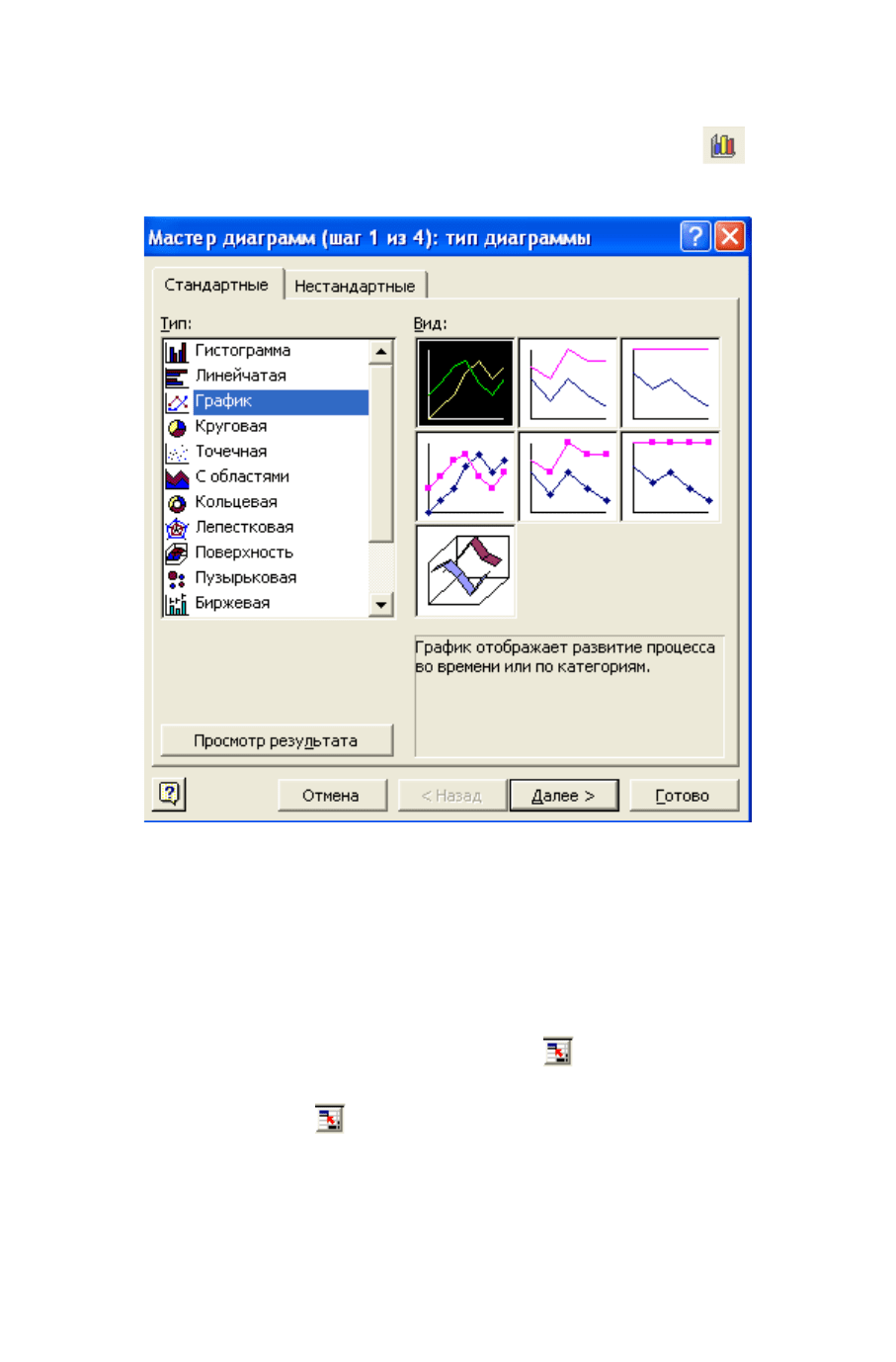
24
Таблица полностью заполнена данными, и теперь настало время
построить график. Сначала выделим последний столбец со значениями
прочности пряжи. Затем запустим мастер построения графиков. Для этого
необходимо нажать на панели инструментов на кнопку , после чего
попадаем в первое окно мастера рис. 19.
Рис. 19
Следует выбрать тип графика рис. 19 и нажать кнопку далее.
Выбираем вкладку ряд. Результат представлен на рис. 20, где уже видна
требуемая нам зависимость, но вот по оси Х располагаются значения 1, 2,
3…, а нам необходимо, чтобы там были метки прочности волокна.
Поэтому надо указать столбец меток. Для этого нажимаем на значок
справа от поля с именем подписи оси Х - . Наше окно свернется до
размера строки. Тогда надо выделить столбец со значениями прочности
волокон и снова нажать - . В качестве подписей на диаграмме появятся
значения прочности волокна. Далее мастер спрашивает подписи осей и
разные вспомогательные данные, но можно просто нажать кнопку готово,
а затем отформатировать диаграмму. Когда нажата кнопка готово, мастер
выведет диаграмму (рис. 21).
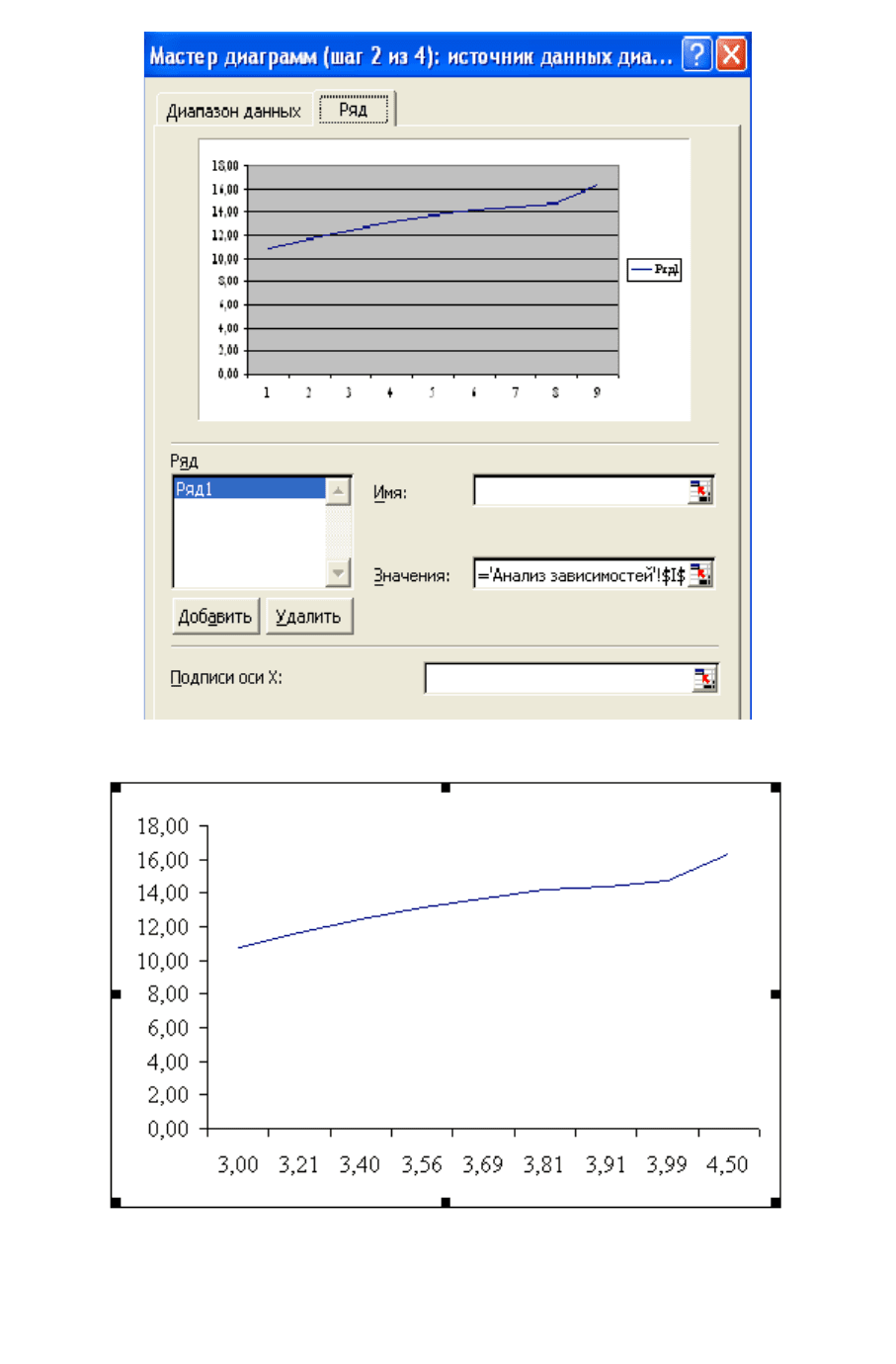
25
Рис. 20
Рис. 21
Если навести указатель мыши на какой-либо элемент диаграммы и
нажать правую кнопку мыши, то появится контекстное меню, содержание
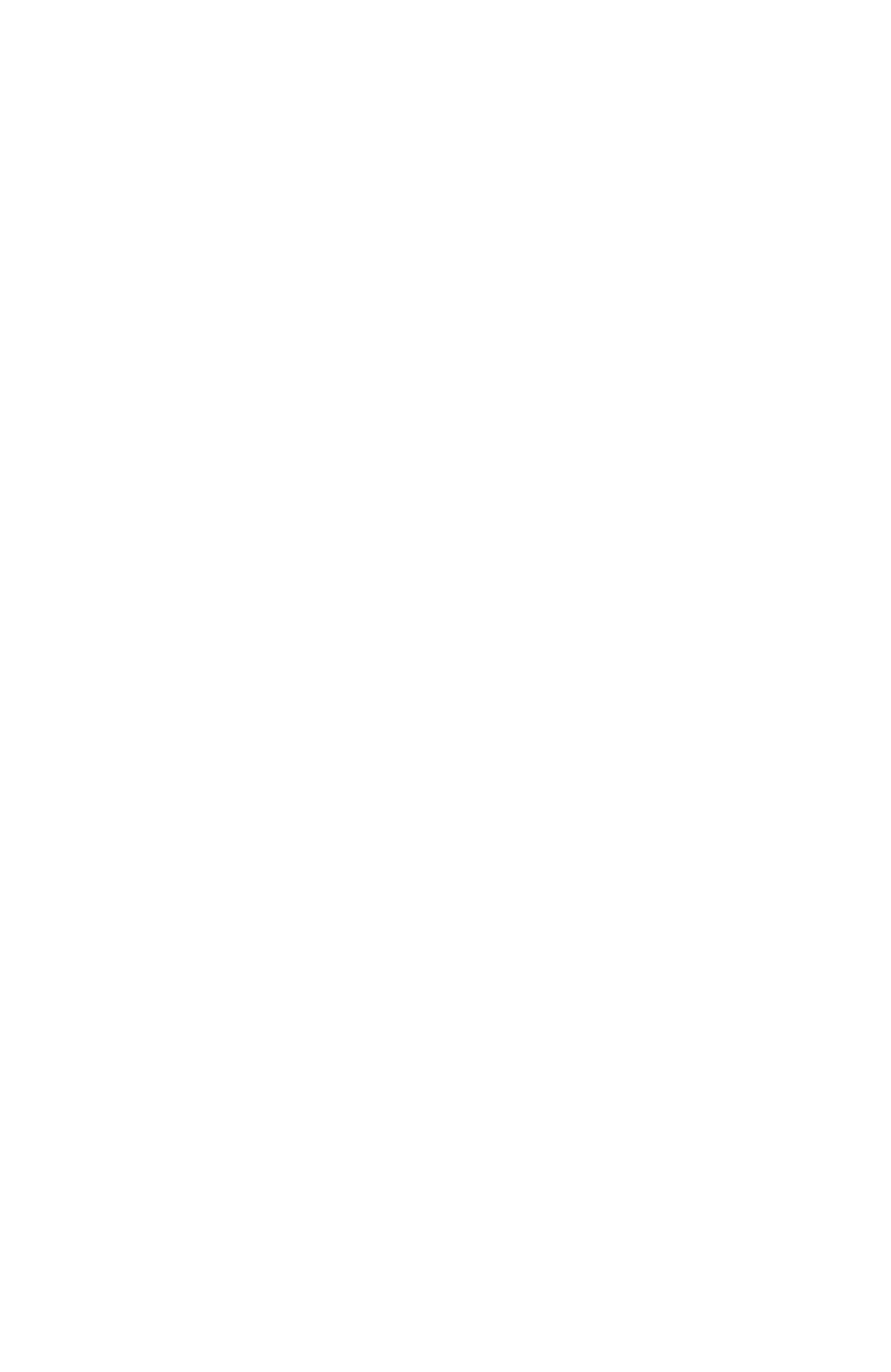
26
которого зависит от выделенного элемента. Это меню дает доступ к
функциям форматирования диаграммы, которые позволяют изменять цвет,
формат осей, формат данных и т. д. Подробное описание всех
возможностей на страницах методического указания нецелесообразно.
5 Операции с листами книги Excel
Изменение названия листа
Операция переименования рабочих листов применяется очень
часто. Во вновь открываемых рабочих книгах листы всегда имеют
имена Лист1, Лист2, Диаграмма1 (Sheetl, Sheet2, Chartl) и т. п. Гораздо
удобнее давать названия, которые бы отражали содержание листов.
Чтобы переименовать лист, выполните следующее действие:
- выделите лист, который нужно переименовать.
Проделайте одну из перечисленных операций:
а) выберите команду Формат, Лист, Переименовать (Format, Sheet,
Rename);
б) щелкните правой кнопкой мыши, указав на ярлычок листа, и в
контекстном меню выберите команду Переименовать (Rename);
с) дважды щелкните левой кнопкой мыши, указав на ярлычок листа.
- После этого имя листа выделится, как показано на рис. 10.
Теперь можно ввести любое имя, состоящее не более чем из 31 символа,
включая пробелы.
Изменив имя, нажмите клавишу <Enter>.
Совершенно необязательно хранить в рабочей книге те листы, которые
не используются в работе. Пустые листы или листы с устаревшими,
ненужными данными можно удалить. Может возникнуть обратная
ситуация - нехватка листов. Тогда имеется возможность вставить новые
рабочие листы, причем в любое место рабочей книги.
Вставка листа
Чтобы вставить лист в рабочую книгу:
откройте рабочую книгу, в которую надо вставить новый лист.
сделайте активным тот лист, перед которым будет вставлен новый.
выберите команду Вставка, Лист (Insert, Worksheet). Появится новый
рабочий лист. Либо можно воспользоваться командой Добавить (Insert)
контекстного меню, указав на ярлычок активного листа и нажав правую
кнопку мыши.
- В диалоговом окне Вставка (Worksheet) выберите тип листа: Лист
(Worksheet), Диаграмма (Chart), Макрос MS Excel 4.0 (MS Excel 4.0 Macro),
Межд. лист макросов (International Macro Sheet) или Окно диалога Excel
5.0 (MS Excel 5.0 Dialog).
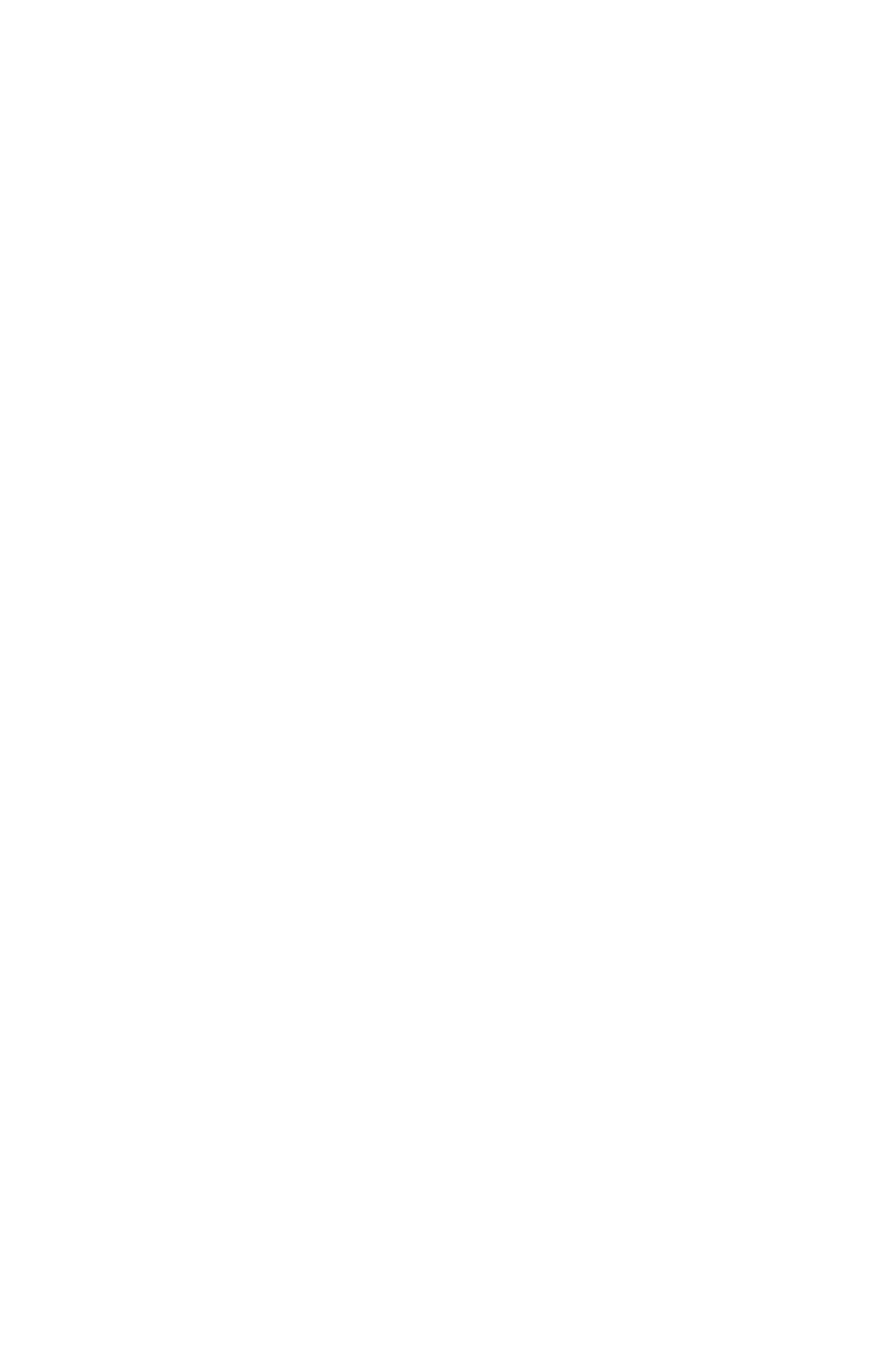
27
- Щелкните два раза кнопкой мыши, указав на выбранный значок,
или нажмите кнопку ОК.
Для того чтобы вставить новый лист в конец рабочей книги, надо
сначала вставить его указанным способом в любое место рабочей книги.
Потом выбрать команду Правка, Переместить / скопировать лист (Edit, Move
or Copy Sheet) или команду контекстного меню Переместить / скопировать
(Move or Сору). В появившемся диалоговом окне Переместить или
скопировать (Move or Copy) в поле Перед листом (Before Sheet) установить
(переместить в конец) (move to end).
Удаление листа
При удалении листов рабочей книги, убедитесь, что на этих листах не
содержится важная информация, так как все данные на удаляемых листах
пропадут. Проверьте также, чтобы не было ссылок на исходные листы.
Для удаления листа рабочей книги:
- выделите лист, который необходимо удалить.
- Выберите команду Правка, Удалить лист (Edit, Delete Sheet) или
команду Удалить (Delete) контекстного меню, указав на исходный лист и
нажав правую кнопку мыши.
- В появившемся предупреждающем окне нажмите кнопку ОК.
Чтобы удалить сразу несколько листов рабочей книги, их надо
предварительно сгруппировать.
Кроме вставки и удаления листов может понадобиться скопировать
или переместить некоторые листы в пределах одной рабочей книги или из
одной рабочей книги в другую.
Копирование листа
Чтобы передать информацию из одной рабочей книги в другую,
можно создать новый рабочий лист, скопировать нужные данные и
вставить их на созданный лист. Но при больших объемах данных гораздо
удобнее скопировать рабочий лист целиком и поместить копию в нужное
место.
Чтобы скопировать рабочий лист Excel:
- сделайте активным копируемый рабочий лист.
- Выберите команду Правка, Переместить / скопировать лист (Edit,
Move or Copy Sheet) или команду контекстного меню Переместить /
скопировать (Move or Copy).
- В диалоговом окне Переместить или скопировать (Move or Copy)
установите флажок Создавать копию (Create a copy).
- В раскрывающемся списке В книгу (То book) выберите, в какую
рабочую книгу поместить копию (при этом в списке будут
присутствовать только открытые рабочие книги).
